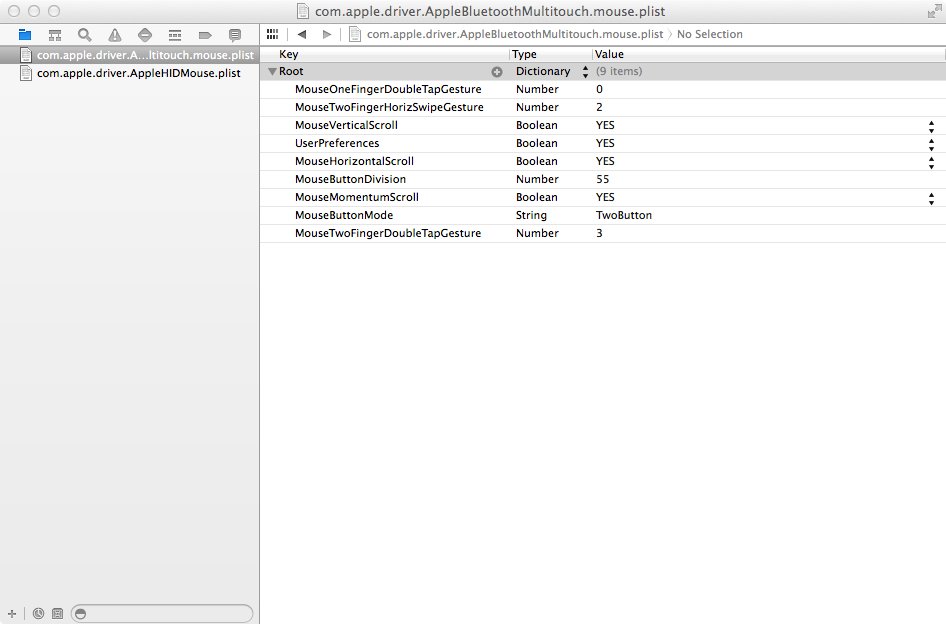Ho aggiornato la mia risposta perché era tutto sbagliato:
Ti consigliamo di utilizzare uno script di mele per le impostazioni delle tue preferenze. Ecco il codice per alcuni di essi e gli screenshot del plist effettivo in modo da avere un'idea delle opzioni possibili. SE questo non si applica immediatamente, potrebbe essere necessario riavviare il computer. Non dimenticare di salvare AppleScript come Applicazione. NON script
Trackpad / Mouse
Qui varia. Può essere com.apple.driver.AppleHIDMouse per il mouse, com.apple.driver.AppleBluetoothMultitouch.mouse per il mouse Bluetooth e com.apple.AppleMultitouchTrackpad per trackpad
dì all'applicazione "Terminale" esegui script di shell "i valori predefiniti scrivono com.apple.AppleHIDMouse Button2 1" end tell
L'esempio sopra cambia anche il clic con il tasto destro per essere anche il clic con il tasto sinistro
Tastiera
Sfortunatamente, non sono riuscito a trovare una preferenza per la tastiera. Continuerò comunque a cercare.
Dock
dì all'applicazione "Terminale" esegui script di shell "i valori predefiniti scrivono com.apple.dock autohide SI" end tell
Questo era solo un esempio. Cambia autohide con qualsiasi opzione e YES con valore o booleano. I booleani sono SÌ e NO (a differenza degli script "true" "false") Metto un'immagine alla fine in modo che tu possa vedere tutte le possibili opzioni per tutte le opzioni.
Disabilita dashboard
Inoltre non sono riuscito a trovare come. Sebbene sia presumibilmente in com.apple.spaces
Opzioni del dock: 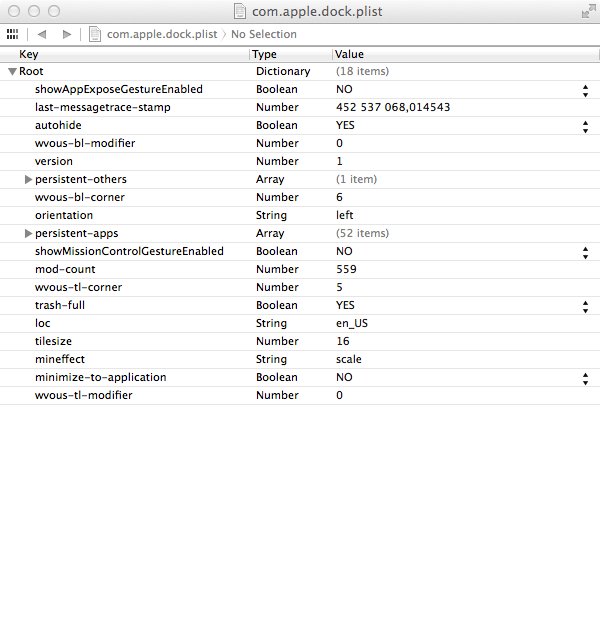
Mouse: 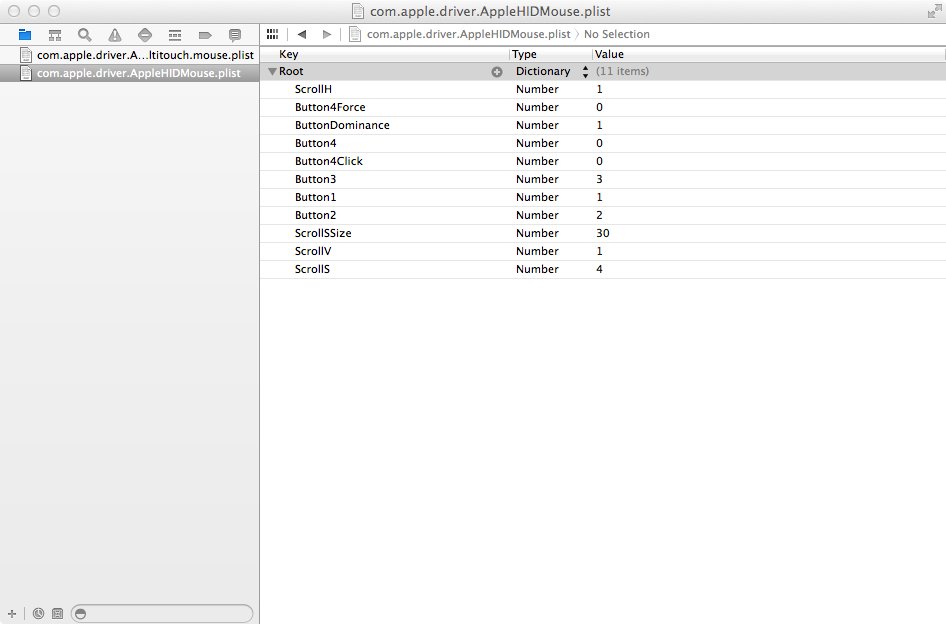
Bluetooth Mouse